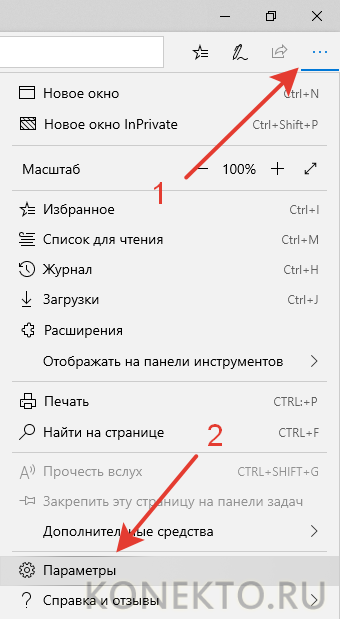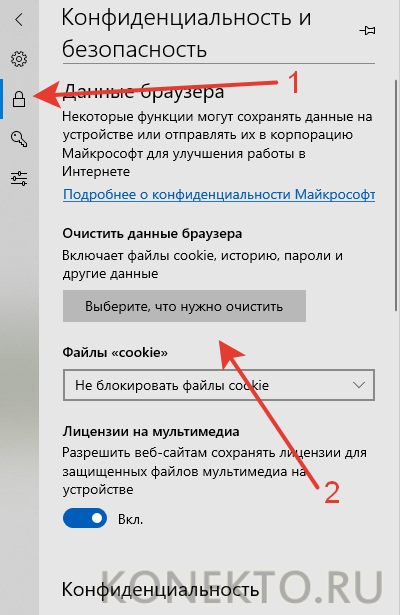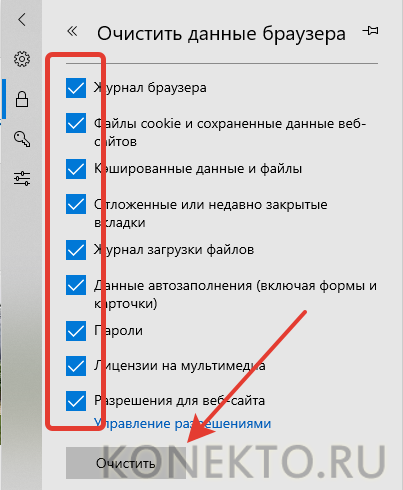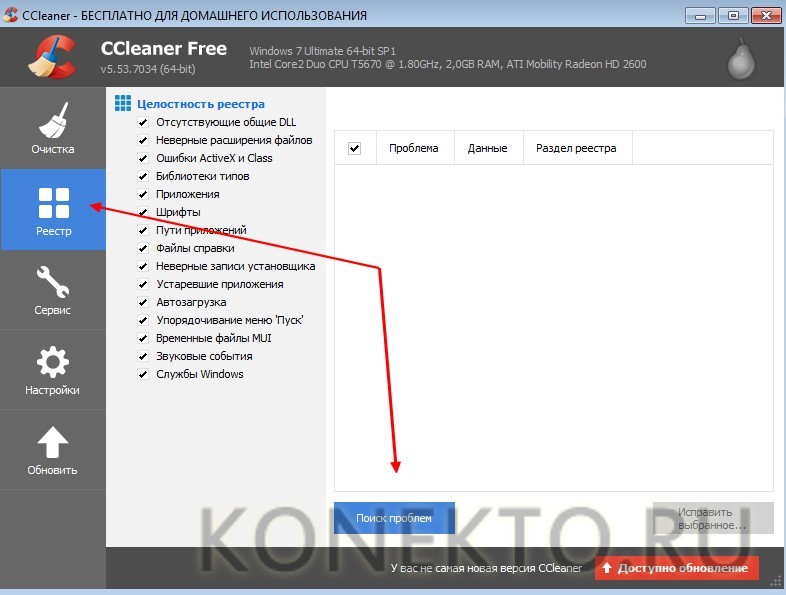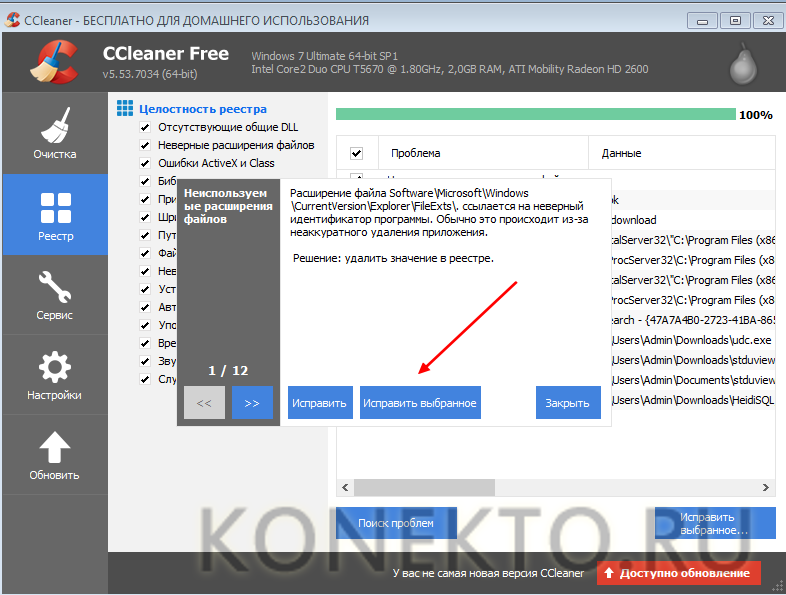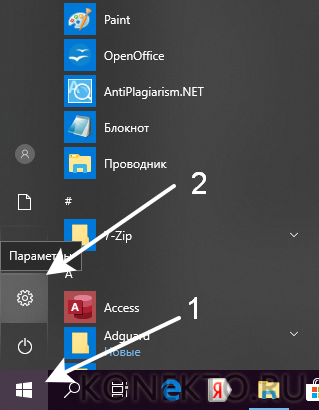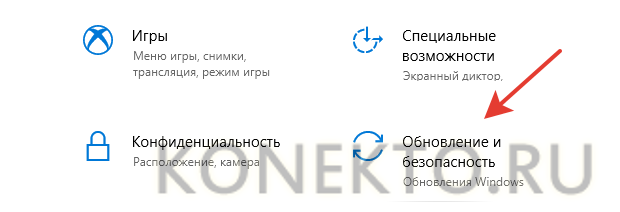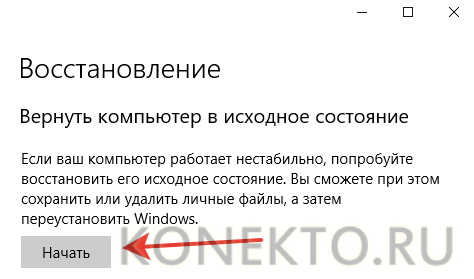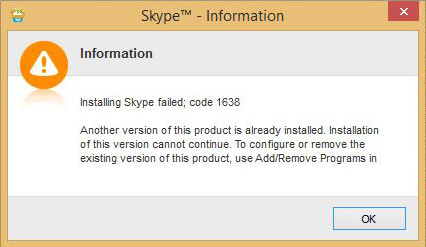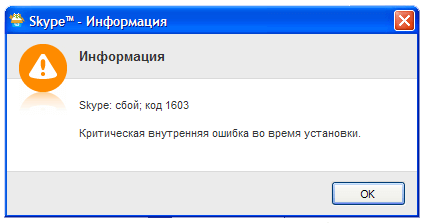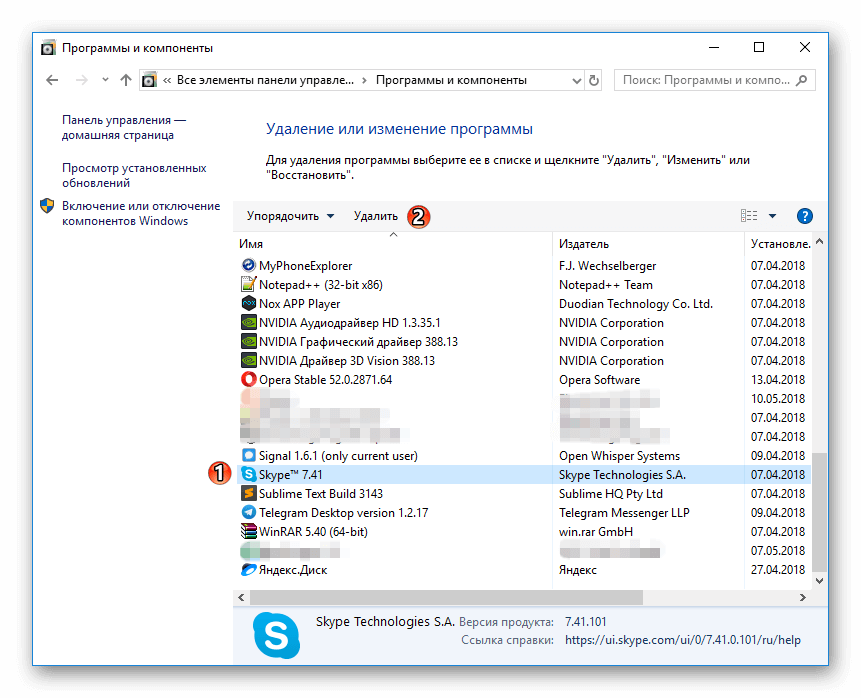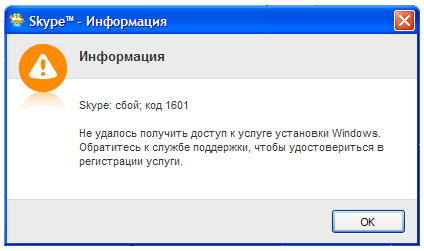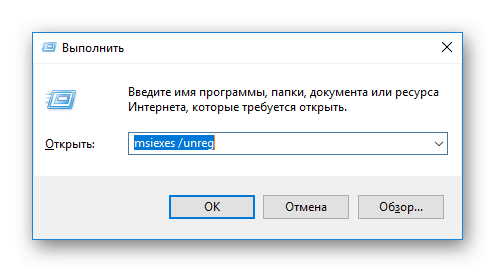- All-Skype.ru
- Неофициальный блог о Skype
- Свежие записи
- Что делать, если не устанавливается Скайп
- Недостаточно места на системном диске
- Ошибка Microsoft Installer
- Проблемы с реестром
- Проблемы с интернетом
- Недостаточно прав
- Не устанавливается Skype — что делать?
- Старая операционка
- Неполное удаление программы
- Проблемы с браузером от Microsoft
- Вирусы и проблемы в реестре
- Шаг №1 — AVZ
- Шаг №2 — Ccleaner
- Восстановление системы
- Подводим итоги
- Не устанавливается Skype
- Распространенные ошибки при установке Скайп
- Ошибка 1638
- Ошибка 1603
- Ошибка 1601
- Вместо заключения
All-Skype.ru
Неофициальный блог о Skype
Свежие записи
Что делать, если не устанавливается Скайп
Если вы решили начать использовать Скайп, то первое, что нужно сделать, – это установить его. За долгое время существования продукта разработчики максимально упростили установку программы. Однако многое не зависит от них. Если у пользователя есть проблемы с компьютером, то Скайп может не установиться. Данная статья поможет вам разобраться и узнать, почему не устанавливается Скайп, а также самостоятельно разрешить проблему.
Недостаточно места на системном диске
Это самая банальная и легко решаемая причина. Не устанавливается Скайп, если раздел, на котором установлена операционная система, заполнен до предела, поэтому установка на него невозможна. Кроме того, у вас может не получиться даже скачать Скайп. Чтобы исправить это, вам необходимо освободить хотя бы 500 МБ памяти. Лучше всего несколько гигабайт. Так система будет работать намного быстрее. Для этого перенесите самые большие по размеру файлы с рабочего стола и папки «Загрузки» на другой раздел жесткого диска. Также стоит выполнить очистку кэшей браузеров и временных файлов. Кэш браузера можно удалить, нажав сочетание «Ctlr+Shift+Del» (работает во всех браузерах). Временные файлы можно удалить с помощью программы CCleaner. После этого вы можете повторить установку.
Ошибка Microsoft Installer
Данная ошибка чаще всего встречается в ОС Windows XP и на Windows 7. Иногда в Windows 8. Возникает она из-за того, что по умолчанию в этих операционных системах предустановлена уже устаревшая версия Internet Explorer. С тех пор, как Скайп выкупила компания Microsoft, он содержит в себе некоторые компоненты Internet Explorer. Соответственно, в устаревшей версии они будут работать некорректно или вообще могут отсутствовать, клиент при установке выдает ошибку. Стоит отметить, что в Скайп на Windows 10 такая проблема отсутствует. Проблема решается 2 способами: обновление Internet Explorer до версии 11 или же использование локального инсталлятора. Рассмотрим оба эти способа. Чтобы обновить IE, перейдите на https://www.microsoft.com/ru-ru/download/Internet-Explorer-11-for-Windows-7-details.aspx. Выберите разрядность вашей операционной системы (в примере ОС Виндовс 7) и нажмите «Next».
В следующем окне выберите язык из выпадающего списка и нажмите «Скачать».
После загрузки запустите установочный пакет и дождитесь окончания обновления. Это может занять до 10–15 минут. После этого перезагрузите компьютер и начните заново установку Скайп. Процесс должен пройти нормально.
Если вы не хотите обновлять Internet Explorer, то скачайте Скайп на компьютер. Разработчик предоставляет возможность загрузки полноценного инсталлятора. Для этого откройте ссылку www.skype.com/go/getskype-msi. Загрузка начнется автоматически. Запустите скачанный файл и следуйте инструкциям мастера. Если не удалось установить программу и после этого, переходите к следующему шагу.
Проблемы с реестром
Не устанавливается Skype также из-за неправильного удаления предыдущей версии Скайпа. Программа могла оставить хвосты в реестре, которые мешают выполнить установку обновленной версии, сообщая инсталлятору, что Скайп уже установлен. Соответственно, возникает сбой Skype новой версии. Первое, что в этой ситуации стоит сделать, – перезагрузить компьютер. Если проблема осталась, загрузите бесплатную утилиту CCleaner и запустите ее. Перейдите в раздел «Реестр» и нажмите «Очистка».
Программа выполнит сканирование и удаление битых ключей реестра. Перезагрузите компьютер и запустите процесс установки еще раз. Больше инсталлятор не должен выдавать ошибки.
Проблемы с интернетом
Если у вас часто бывают перебои с интернетом или вы используете мобильный интернет, то Скайп не сможет нормально загрузиться, ведь по умолчанию с сайта скачивается веб-версия установщика. Соответственно, если у вас низкая скорость интернета, то инсталлятор загружать и устанавливать программу может длительное время, вплоть до 1 часа. В этом случае при установке Skype будет казаться, что установщик завис. Если случается обрыв связи, установщик автоматически попытается восстановить соединение, если это не получится сделать после нескольких попыток, вы увидите ошибку установки. В качестве решения проблемы попробуйте скачать полную версию инсталлятора по ссылке выше со своего ПК или с любого другого, который подключен к более быстрому интернету.
Недостаточно прав
Не удается установить Skype и в том случае, если ваша учетная запись на компьютере не обладает правами администратора или вовсе гостевая. Скайп требует права именно администратора системы, иначе установить его не получится. Что делать в этом случае? Чтобы запустить установку, вам необходимо войти под учетной записью администратора. Также можно скачать полный инсталлятор и запустить от имени администратора (правый клик по файлу – запуск от имени администратора).
Примечание: администраторы компьютера могут ставить пароль на свои учетные записи, уточните его заранее.
Это основные способы, позволяющие решить проблему установки Скайпа. В подавляющем большинстве случаев они позволяют решить проблему.
Не устанавливается Skype — что делать?
Интерес пользователей к Скайпу рос с момента появления софта. Программа предоставляет разные возможности юзерам, но популярность приложению подарила качественная видеосвязь. Сейчас Skype полностью принадлежит Microsoft. Несмотря на все усилия разработчиков и службы поддержки, багов тоже хватает. Например, нередко люди жалуются на то, что в Скайпе не включается камера. Иногда возникают и более неприятные ситуации: приложение просто не устанавливается. Что делать в таком случае и как поставить программу на компьютер?
Старая операционка
Чаще всего проблемы с установкой приложения вызваны старой операционной системой. Недавно в Microsoft сообщили, что отказались от поддержки Скайпа для Windows Vista и Windows XP. Поэтому сначала следует обновить ОС. Кстати, удалить переписку в Скайпе новой версии стало значительно проще, чем в предыдущих.
Внимание: на некоторых сайтах можно скачать варианты приложений, разработанные специально для Vista и XP. Устанавливая подобный софт, пользователь рискует заразить компьютер вирусами.
Неполное удаление программы
Часто пользователи удаляют старую версию Skype, но не могут установить новую. Проблема возникает из-за того, что в системе остаются лишние файлы приложения. Удаление лучше выполнять не через традиционный деинсталлятор Windows, а с помощью специализированного софта. Эффективность показала утилита Revo Uninstaller. С ее помощью можно удалить старую версию Скайпа со всеми остаточными файлами.
Скачать Revo Uninstaller — revouninstaller.com
Проблемы с браузером от Microsoft
Иногда Skype не устанавливается из-за проблем с Microsoft Edge или Internet Explorer. Решить их можно сбросом настроек и удалением всех ненужных файлов:
- Заходим в меню браузера Microsoft Edge и выбираем пункт «Параметры».
- Переходим в раздел «Конфиденциальность и безопасность» и нажимаем на кнопку «Выберите, что нужно очистить».
- Выделяем все пункты и кликаем «Очистить».
- Способ может помочь и в том случае, если нет соединения в Скайпе. Однако уповать только на него не следует.
Вирусы и проблемы в реестре
Очень часто Скайп не устанавливается из-за вирусов и проблем в реестре. Устранить причины в этом случае удастся с помощью:
Обе программы можно скачать и установить на компьютер бесплатно. Разработчики предлагают версии как для Виндовс, так и для других операционных систем.
Шаг №1 — AVZ
Утилита предназначена для выявления угроз, успешно прошедших фильтры антивирусника. Программа разработана в «Лаборатории Касперского», поэтому у русскоязычных пользователей проблем с приложением не возникнет:
- Заходим на официальный сайт разработчика — support.kaspersky.ru и нажимаем на кнопку «Скачать».
- Выбираем диски для сканирования и нажимаем «Пуск». После проведения проверки приложение сообщит о найденных угрозах или их отсутствии. Анализ займет около часа. Поэтому без некоторой доли терпения не обойтись. Инсталлировать AVZ на компьютер не придется.
Шаг №2 — Ccleaner
После удаления угроз следует исправить ошибки в реестре. Да, иногда Скайп не устанавливается именно из-за них. В этом случае лучше использовать Ccleaner:
- Заходим на официальный сайт разработчика — ccleaner.com и скачиваем бесплатную версию программы.
- После стандартной процедуры установки запускаем приложение, заходим в раздел «Реестр» и нажимаем на кнопку «Поиск проблем».
- Кликаем «Исправить выбранное».
- Отказываемся от создания резервных копий реестра.
- Нажимаем на кнопку «Исправить выбранное».
- После этого снова скачиваем Skype и пробуем установить его на компьютер.
Восстановление системы
Иногда Скайп перестает работать после обновления системы. Нередко из-за этого не устанавливается и новая версия программы. Выход только один — откат ОС к прежнему состоянию:
- Заходим в «Пуск» и выбираем раздел «Параметры».
- Переходим в меню «Обновление и безопасность».
- Щелкаем на кнопку «Восстановление».
- Система автоматически предоставит пользователю важные подсказки и рекомендации, касающиеся сохранения установленных программ и файлов.
Подводим итоги
Создать учетную запись в Скайпе не столь трудно, как разобраться с тем, почему не устанавливается эта программа. Описанные выше действия позволят инсталлировать приложение на компьютер. Восстановление системы — самый радикальный метод. Прибегать к помощи «тяжелой артиллерии» нужно только в крайних случаях.
Не устанавливается Skype
Процесс добавления нового ПО на компьютер – что может быть проще? Годами отработанные навыки кричат о плевости предполагаемой процедуры. Но вас поджидает опасность, так как ошибки при установке – дело довольно распространенное. Сегодня мы поговорим о том, почему не устанавливается Скайп, рассмотрим несколько причин возникновения.
Распространенные ошибки при установке Скайп
Возникновение неполадок, во многом, характеризуется индивидуальными особенностями машины, ее пользователем. Так как условия и технические оснащение разнится, вычленить распространенные ошибки довольно сложно. Но, если вам не удалось установить Skype, здесь не обошлось без объектов последующего рассмотрения.
Ошибка 1638
Автоматическое обновление системы или ручной переход на новую версию сопровождается добавлением новых компонентов. На этом этапе и может возникнуть ошибка 1638 при установке Скайп.
Причины ее возникновения точно неизвестны, но существует несколько догадок:
- вирусная активность или неисправности настольной системы;
- незавершенная установка или деинсталляция предыдущей версии Скайпа. Это сопровождается повреждением записей в реестре, исполнительных файлов.
Второй вариант кажется более правдоподобным, однако перед активными действиями убедитесь в отсутствии вирусного ПО.
Итак, для устранения ошибки необходимо:
- Первым делом удаляем приложение. Подробнее об этом процессе тут.
- Почистить реестр. Сделать это можно двумя способами — воспользоваться одной из популярных программ для этих целей (например CCleaner) либо запустить специальную утилиту от Microsoft, которая автоматически исправляет системные файлы и системный реестр если в нем есть ошибки.
- Скачать и установить последнюю версию Скайп.
Таким образом вышеназванная ошибка должна исчезнуть, однако никто не отменяет индивидуальных особенностей персонального компьютера.
Ошибка 1603
Очередная разновидность проблемы, возникающей на этапе установки мессенджера Skype. Методом проб и ошибок удалось определить, что причина возникновения заключается в некорректной записи файлов в реестр ПК.
Для устранения ошибки 1603 при установке достаточно выполнить несколько шагов, описанных ниже:
- Деинсталлируем приложение с помощью Панели Управления.
- После использования стандартных средств удаления приложений устанавливаем последнюю версию мессенджера.
Если переустановка мессенджера не помогла, попробуйте следующее:
- Перейдите по этой ссылке и скачайте приложение для устранения неполадок в установке приложений. Программа интуитивно понятная, в процессе нужно выбрать что решается проблема с установкой и выбрать приложение в котором возникает ошибка.
- Не лишним будет почистить всю систему от мусора, сделать это можно с помощью утилиты CCleaner.
- Скачайте последнюю версию мессенджера с официального сайта и попробуйте ее установить.
Ошибка 1601
Проблема наблюдается у пользователей Windows XP и, по всеобщему мнению, возникает из-за ошибок в работе службы установки новых компонентов.
Сбой с кодом 1601 решается в два несложных шага:
- Обновляем программную основу установочного процесса, а именно – Windows Installer. Скачать его можно тут.
- Отменяем и заново регистрируем стандартный установщик вышеназванной ОС. Для этого запускаем командную строку( Win + R ), вводим команду msiexes /unreg. Повторяем процедуру, только буквенно-символьная последовательность другая msiexes /regserver.
На этом неполадка должна самоустраниться, для проверки скачиваем последнюю версию Skype.
Вместо заключения
Ошибки при установке Скайпа – редкое явление, возникающее по причине повреждения сопроводительных файлов реестра. Для устранения неполадок достаточно почистить хранилище от устаревших файлов, обновить систему.